الفصل : 10
الجزء : 3
العنوان : ال Server Core

الأدوار المتاحة في Server Core
ال Server Core هو نسخة محدودة من نظام التشغيل، وبعض الأدوار داخل Windows Server ليست مصممة للعمل بشكل صحيح ضمن هذا السياق المحدود. لحسن الحظ، معظمها يمكنه العمل، مما يمكّن مديري Server 2022 من نشر معظم البنية التحتية الهامة عبر منصة Server Core الأكثر أمانًا. إليك قائمة بالأدوار المدعومة حاليًا لتشغيلها على Windows Server 2022 Server Core، وقد وضعت علامة **بالخط العريض** على تلك التي أراها تُستخدم بشكل أكثر تكرارًا داخل الشركات التي أعمل معها:
- Active Directory Certificate Services
- **Active Directory Domain Services**
- Active Directory Federation Services
- Active Directory Lightweight Directory Services
- Active Directory Rights Management Services
- Device Health Attestation
- **DHCP Server**
- **DNS Server**
- **File and Storage Services**
- Host Guardian Service
- **Hyper-V**
- Print and Document Services
- **Remote Access**
- Remote Desktop Services*
- Volume Activation Services
- **Web Server (IIS)**
- Windows Server Essentials Experience
- Windows Server Update Services
ستلاحظ أنني وضعت علامة * بجوار Remote Desktop Services في القائمة السابقة. على الرغم من أنه يمكنك تثبيت دور RDS على Server Core، لا يمكنك أداء جميع وظائف Remote Desktop باستخدام Server Core. يمكنك استخدام Server Core ليكون RDS Connection Broker أو RDS Licensing server، ولكن لا يمكنك استخدام Server Core كـ Remote Desktop Session Host. توجد قيود مشابهة للأدوار الأخرى أيضًا.
لمعرفة القائمة المحدثة دومًا والشاملة للأجزاء والأدوار والميزات المدعومة على Server Core، تحقق من الوثيقة التالية من Microsoft: [https://docs.microsoft.com/en-us/windows-server/administration/server-core/server-core-roles-and-services](https://docs.microsoft.com/en-us/windows-server/administration/server-core/server-core-roles-and-services).
بناء وحدة تحكم بالمجال (Domain Controller) على Server Core
أنت الآن مجهز لتشغيل Server Core، وتكوينها بأسماء المضيفين، وعناوين IP، وعضويات المجال، وإدارة هذه الخوادم الجديدة باستخدام مجموعات الأدوات الإدارية المختلفة. واحدة من أكثر الاستخدامات شيوعًا لـ Server Core التي رأيتها في بيئات الإنتاج هي كوحدة تحكم مجال ثانوية. دعونا نتعرف على عملية إعداد واحدة حتى يكون لديك الخطوات الدقيقة إذا كان هذا الوضع ينطبق عليك.
ابدأ بتحضير الخادم الجديد. أنت تعرف كل هذا بالفعل، ولكن هنا هو الخط الأساسي للخطوات التي تريد تحقيقها قبل التفكير في تحويل هذا الخادم إلى وحدة تحكم مجال:
1. شغل الخادم الجديد وقم بتثبيت Server Core.
2. استخدم Sconfig أو PowerShell من وحدة التحكم لتكوين عنوان IP ثابت واسم مضيف دائم. تذكر، بمجرد تحويل هذا الخادم إلى وحدة تحكم مجال، لن يدعم تغيير الأسماء، وليس من السهل تغيير IP – لذا اختر بحكمة. لقد سميت خادمي DC3-CORE لأن لدي بالفعل DC1 وDC2 في مختبري، وأريد تمييز هذا كـ Server Core بسهولة.
3. تأكد من تحديد وحدة تحكم مجال موجودة كعنوان DNS server لـ NIC.
4. استخدم Sconfig أو PowerShell لضم هذا الخادم الجديد إلى مجالك الحالي.
5. في هذه المرحلة، يكون خادمك متصلاً وقابلًا للتواصل على الشبكة ولكنه لا يحتوي على أي أدوار مثبتة. يمكنك المتابعة من هنا مع تثبيت أي دور لأي غرض.
تثبيت دور AD DS
هناك طرق عديدة يمكن بها إنجاز هذه الخطوة. استخدام WAC أو التلاعب بالخادم الجديد عن بُعد عبر Server Manager على جهاز آخر ستكون طرقًا صالحة لتثبيت الدور الجديد. يجب أن تكون بالفعل على دراية بهذه العمليات بناءً على ما غطيناه في هذا الفصل حتى الآن.
بدلاً من ذلك، دعونا نلتزم بـ PowerShell لتحويل هذا Server Core الجديد إلى وحدة تحكم مجال بدون واجهة رسومية.
من وحدة التحكم في DC3-CORE، تأكد من أنك قمت بتسجيل الدخول بحساب Domain Admin. ثم، استخدم الأمر `powershell` لتغيير Command Prompt إلى PowerShell prompt. بعد ذلك، قم بتشغيل الأمر التالي لتثبيت دور AD DS على الخادم الجديد:
Install-WindowsFeature -Name AD-Domain-Services -IncludeManagementTools
إذا كنت تريد أيضًا أن يستجيب هذا الخادم لعمليات البحث في DNS (كما تفعل معظم وحدات التحكم بالمجال)، قم بتثبيت دور DNS بالأمر التالي:
Install-WindowsFeature DNS

ترقية هذا الخادم ليصبح وحدة تحكم مجال
مع تثبيت الأدوار، نحن الآن جاهزون لترقية هذا الخادم ليصبح وحدة تحكم مجال. الأمر القديم `dcpromo` لا يزال موجودًا ويمكن استخدامه لأداء هذه الوظيفة، أو يمكننا بالطبع استخدام واحدة من الأدوات الإدارية الرسومية للتعامل مع هذا عن بُعد أيضًا. بما أننا بدأنا مع PowerShell، سنكمل العملية بنفس الطريقة:
Install-ADDSDomainController -InstallDns -DomainName "contoso.local"
(استبدل `contoso.local` باسم مجالك الخاص، بالطبع).
أثناء تشغيل هذا الأمر، سيُطلب منك إدخال المعلومات المطلوبة، مثل كلمة مرور SafeMode لـ AD والبيانات الاعتمادية الإدارية، مع الإذن بإنشاء وحدة تحكم مجال جديدة:

عند الانتهاء، سيقوم الخادم بإعادة التشغيل تلقائيًا، وسيكون Server Core الجديد وحدة تحكم مجال بدون واجهة رسومية في بيئتك!
التحقق من نجاح العملية
أعلم أنك تثق بي تمامًا، ولكن فقط للحجة، ماذا لو أردنا التحقق من أن أوامر PowerShell البسيطة هذه فعلت ما قالت إنها فعلته حقًا؟ دعونا نتحقق من أن DC3-CORE هو وحدة تحكم مجال بالفعل بطرق مختلفة.
جميع وحدات التحكم بالمجال في بيئة معينة تحصل تلقائيًا على كائن الكمبيوتر الخاص بها المنقول إلى OU الخاصة بوحدات التحكم بالمجال داخل Active Directory. بتسجيل الدخول إلى أي DC في شبكتك، افتح Active Directory Users and Computers، وانتقل إلى OU الخاصة بوحدات التحكم بالمجال. يمكنك أن ترى في الشكل 10.34 أن DC3-CORE الآن داخل هذا الحاوية، مما يشير إلى أنه وحدة تحكم مجال لمجالي:

للتحقق من جانب DNS، يمكنك الآن فتح وحدة إدارة DNS من داخل شبكتك والدخول إلى خصائص منطقة DNS الداخلية الأساسية الخاصة بك. في حالتي، هي `contoso.local`. بفتح هذه الخصائص، يمكنني أن أرى أن علامة Name Servers الآن تعرض DC3-CORE كـ name server لهذه المنطقة:
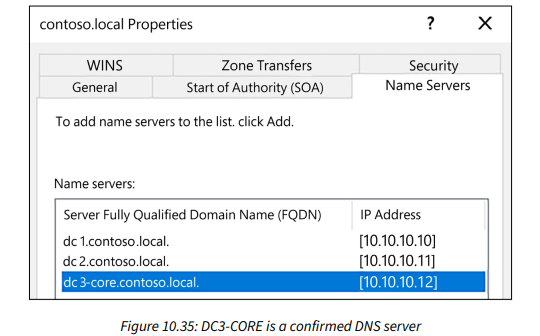
هناك اختبار وتحقق أخير. دعونا نستخدم أمرًا يستعلم ويعرض حالة النسخ المتماثل بين خوادم وحدات التحكم بالمجال في بيئتنا. افتح Command Prompt أو PowerShell على أي DC وشغل الأمر التالي:
Repadmin /showrepl
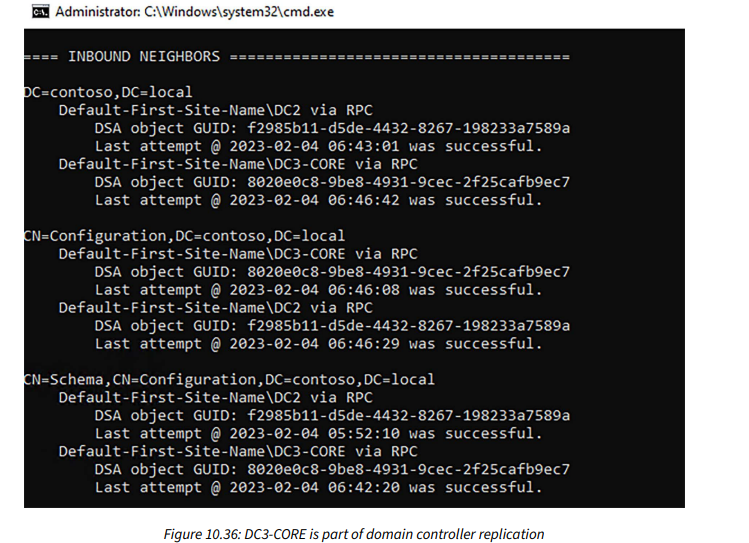
هناك تذهب! إثبات بثلاث طرق مختلفة أن DC3-CORE Server Core هو حقًا وحدة تحكم مجال وخادم DNS في مجالنا. كم هو رائع هذا؟!
ماذا حدث لـ Nano Server؟
هذه القصة حول منصات Windows Server الصغيرة لم تنته مع Server Core. أي شخص تابع الميزات الجديدة التي تأتي مع Server 2016 يعلم أنه كان هناك خيار تثبيت آخر لنظام التشغيل Server 2016، يسمى Nano Server. كانت الفرضية وراء Nano Server هي نظام تشغيل أصغر حجمًا وأكثر أمانًا وأكثر كفاءة وصغرًا بشكل كبير يمكنه تشغيل مجموعة محدودة جدًا من الأدوار. على الرغم من محدوديته، يمكن تثبيته على خادم فعلي أو منصة افتراضية، وتشغيله كنظام تشغيل خادم حقيقي، واستضافة الأعمال التقليدية عليه.
لسوء الحظ لمحبي Nano Server، وخاصة لأي شخص قام بالفعل بتثبيته واستخدامه، فإن القصة وراء Nano Server قد انقلبت تمامًا على مدار السنوات القليلة الماضية. لكي أختصر قصة طويلة، لم يعد بإمكانك استخدام Nano Server لأي شيء يمكن أن يفعله خادم تقليدي. لا يمكنك تثبيته على أجهزة مادية؛ لا يمكنك حتى تثبيت Nano على جهاز افتراضي. بالإضافة إلى ذلك، تم إزالة وظائف الإدارة مثل PowerShell وWinRM من Nano Server، ولا يمكنك تثبيت أي من الأدوار التحتية من Microsoft عليه.
مع كل هذه الوظائف التي تم سحبها من نطاق Nano Server، ما المتبقي؟ هل هو ميت؟ هل يمكن لـ Nano Server فعل أي شيء؟
الجواب هو الحاويات (containers). إذا كنت مهتمًا باستخدام الحاويات لبناء واستضافة التطبيقات الجاهزة للسحابية والقابلة للتوسع، فهذا هو المجال الذي يركز عليه Nano الآن. سنغطي المزيد من المعلومات حول الحاويات وحقيقة أن Nano Server مرتبط تمامًا بها في الفصل 13، الحاويات، ولكن يكفي القول أن تحميل صور الحاويات من Microsoft سيكون الآن المكان الوحيد الذي ستجد فيه Nano Server.
ملخص
قلت ذلك في الإصدارات السابقة من هذا الكتاب، وسأقولها مرة أخرى الآن—كتابة هذا الفصل كانت بالضبط الدفعة (المتجددة) التي كنت أحتاجها لبدء التفكير في تقليل حجم خوادمي. أنا في نفس القارب مع الكثير منكم—أعرف ما هو Server Core وقد لعبت معه، وعملت من خلال التدريبات في هذا الكتاب عدة مرات، وحتى دعمت عددًا منها في بيئات العملاء إلى حد محدود. ولكنني لم أحاول أبدًا تغيير عقليتي
الافتراضية عند تشغيل خوادم جديدة داخل بيئات الإنتاج التي أدعمها. الآن وبعد أن توفرت لنا أدوات مثل Sconfig وWAC الجديد، نفدت أعذارنا رسميًا حول سبب عدم تفكيرنا في استخدام Server Core للحالات الجديدة من Windows Server في بيئاتنا. في الواقع، أثناء بناء خادم DC3-CORE الجديد، أدركت كم هو أسرع بكثير تشغيل Server Core مقارنة بواجهة المستخدم الرسومية الكاملة. عمليات إعادة التشغيل أسرع، واستخدام Sconfig لتعيين عنوان IP، واسم المضيف، وعضوية المجال أخذ مني حوالي دقيقتين فقط في المجموع.
على الرغم من أنه لا يضر تعلم شيء جديد، فإن استخدام Server Core لم يعد يتطلب أن تكون محترفًا في PowerShell. الأيام الأولى من Server Core كانت تأتي مع متطلبات أن تكون جيدًا حقًا مع PowerShell، حيث كانت هذه هي الطريقة الموثوقة الوحيدة لتكوين والتفاعل مع خوادمك الصغيرة، ولكن الأدوات التي تعلمناها في هذا الفصل تتيح لنا استخدام منصة أصغر وإدارتها دون حفظ مجموعة جديدة من cmdlets.
الأمان هو السبب الرئيسي الذي يجب أن نعتبره جميعًا عند التفكير في Server Core كمعيار جديد. تضيف واجهة المستخدم الرسومية لـ Windows الكثير من التعليمات البرمجية وتمنح الكثير من الإمكانيات لأولئك الذين يسجلون الدخول إلى الخوادم، مثل القدرة على تصفح الإنترنت. هذا يفتح كل أنواع الأبواب أمام الثغرات الأمنية التي لا توجد ببساطة في Server Core.
النهاية
نكون هنا انتهينا من الفصل 10 تماما من شهادة MCSA المقدمة من Microsoft الأن نغوص في الأعماق
و لا بد وانت تقرا ان تكون مركز جيدا لكل معلومة ومعك ورقة وقلم , لانك بالتاكيد ستحتاجها
واذا واجهتك اي مشكلة في الفهم او ما شابه , يمكنك على الفور الذهاب الى المجتمع الخاص بنا في Telegram للمناقشة والتواصل معنا من هنا
او اذا واجهتك مشكلة في الموقع او تريد اجابة سريعة يمكنك الذهاب الى اخر صفحة في الموقع ستجد صفحة اتصل بنا موجودة يمكنك ارسالة لنا مشكلتك , وسيتم الرد عليها بسرعة جدا ان شاء الله
ويمكنك الأنضمام الى المجتمع Hidden Lock بالكامل مع جميع قنواته للأستفادة في اخر الأخبار في عالم التقنية وايضا الكتب بالمجان والكورسات والمقالات من خلال الرابط التالي لمجموعة القنوات من هنا
يمكنك ايضا متابعتنا في منصات X او Twitter سابقا , لمشاهدة الاخبار والمقالات السريعة والمهمة من
وفقط كان معكم Sparrow اتمنى ان تدعوا لي وتتذكروني في الخير دوما


